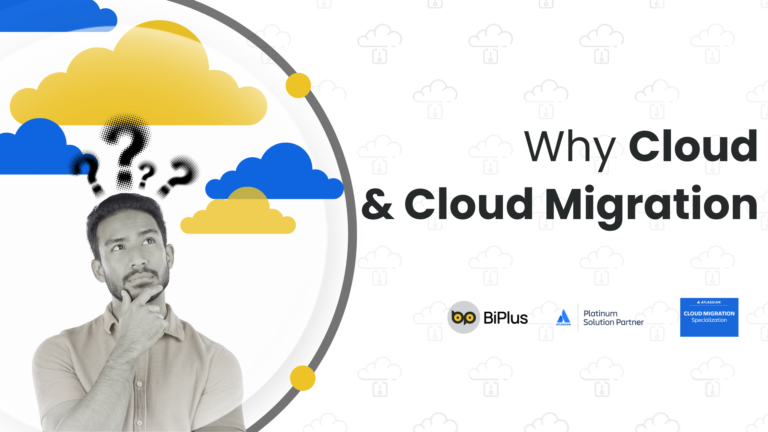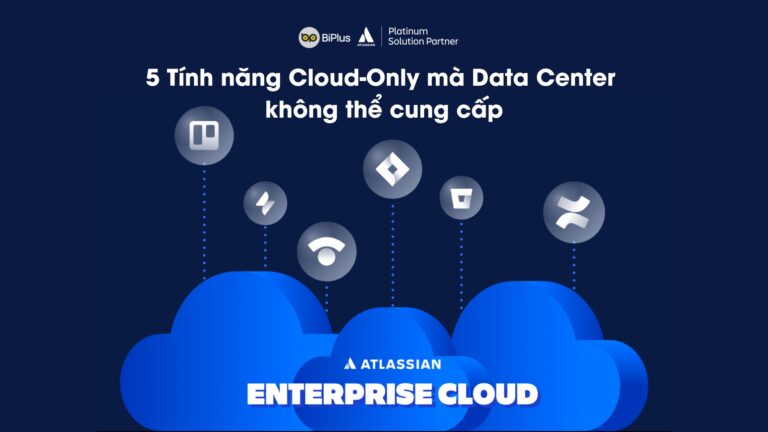Giao task xong … rồi lại quên? Hướng dẫn cách quản lý công việc rõ ràng với Jira
Giao việc không rõ ràng, theo dõi tiến độ thủ công, khó kiểm soát ưu tiên, và đặc biệt là không có “một nơi duy nhất” để cả team cùng nhìn vào. Đây chính là biểu hiện điển hình của “silo thông tin” – một trong những rào cản lớn nhất khiến teamwork trở nên thiếu hiệu quả. Để giải quyết tình trạng này, điều quan trọng là cần một hệ thống làm việc chung, nơi tất cả công việc được ghi nhận, phân công, theo dõi và cập nhật một cách minh bạch.
Đó chính là lúc Jira – công cụ quản lý công việc mạnh mẽ từ Atlassian – phát huy sức mạnh.
Không chỉ là công cụ giao việc, Jira cho phép bạn thiết kế quy trình riêng cho từng loại công việc, phối hợp liên phòng ban, theo dõi tiến độ và phân tích hiệu suất. Phần hướng dẫn dưới đây sẽ giúp bạn bắt đầu sử dụng Jira một cách rõ ràng, từng bước cụ thể – dù bạn là người mới.
Để giúp bạn dễ hình dung cách áp dụng Jira vào thực tế, các ví dụ minh họa trong bài viết này sẽ lấy bối cảnh team Marketing – một đội ngũ thường xuyên phải phối hợp nhiều chiến dịch, làm việc với nhiều bên liên quan và cần một công cụ quản lý công việc rõ ràng, minh bạch.
1. Tạo một Project – Nơi gom toàn bộ đầu việc có liên quan
Mỗi Project trong Jira đại diện cho một nhóm công việc hoặc mục tiêu cụ thể (theo team, theo khách hàng, hoặc theo chiến dịch). Thao tác:
-
Bước 1: Vào menu Projects > Create project
-
Bước 2: Chọn loại project phù hợp: Team-managed hoặc Company-managed
-
Bước 3: Đặt tên và key (ký hiệu rút gọn)
-
Bước 4: Chọn template (Scrum, Kanban, hoặc Basic task tracking.
Ví dụ: Team Marketing có thể tạo một project tên “ST Marketing (MKT)” để gom tất cả công việc liên quan: Các chiến dịch từng quý, content, thiết kế, chạy ads, phối hợp đối tác… vào cùng một nơi.
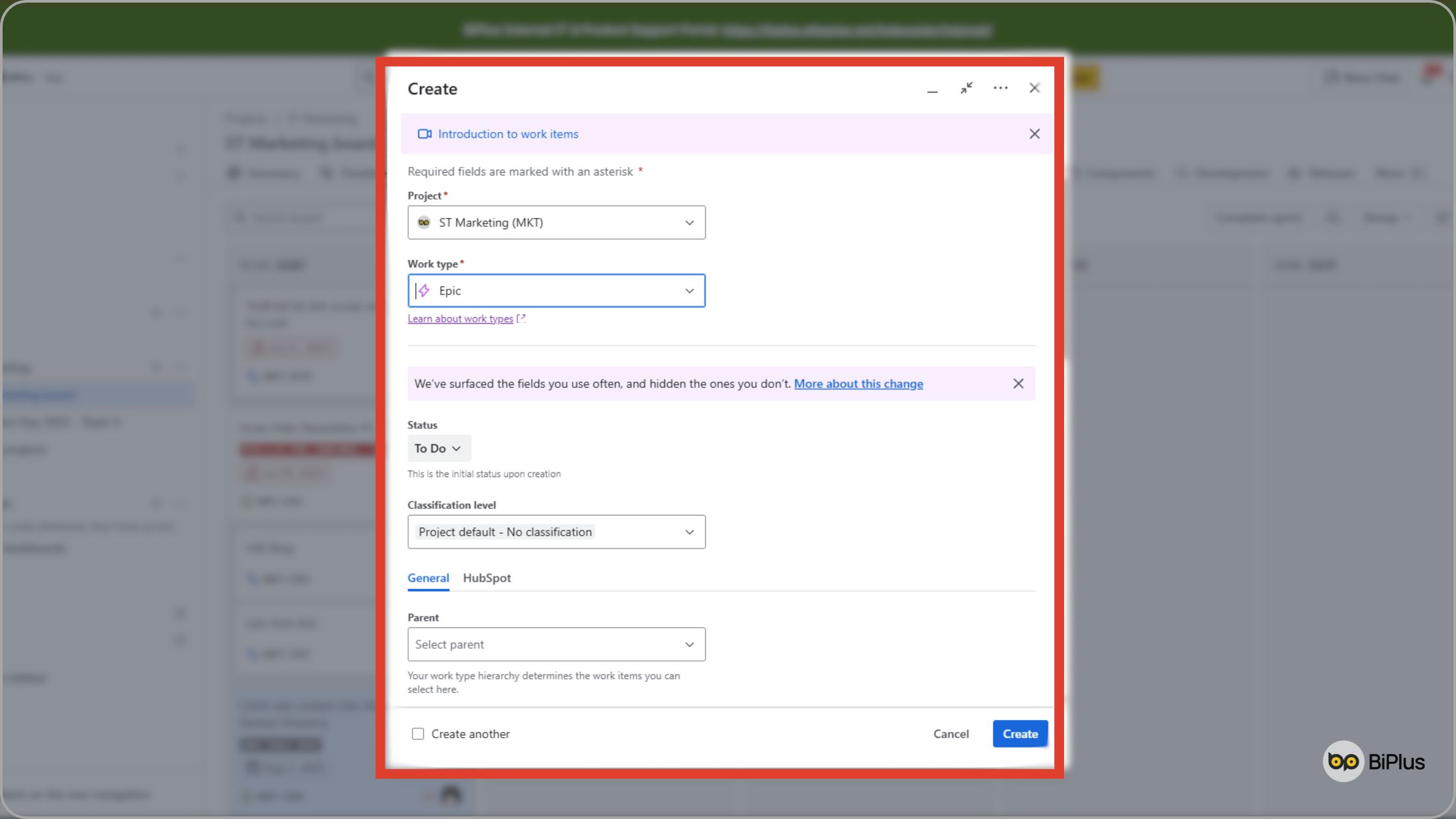
2. Tạo Issue – Ghi nhận mọi đầu việc cần làm
Issue là đơn vị công việc cơ bản trong Jira, có thể là Task, Bug, Story hoặc Epic. Mỗi Issue chứa thông tin chi tiết, người phụ trách, thời hạn và trạng thái. Thao tác:
-
Bước 1:Chọn loại Issue
-
Bước 2: Điền tiêu đề + mô tả + Parent + người được giao (Assignee)
-
Bước 3: Chọn priority và deadline
-
Bước 4: Nhấn Create
Ví dụ: Team Marketing cần thiết kế lại landing page. Tạo một Task tên “Thiết kế lại landing page BiPlus” và giao cho người phụ trách
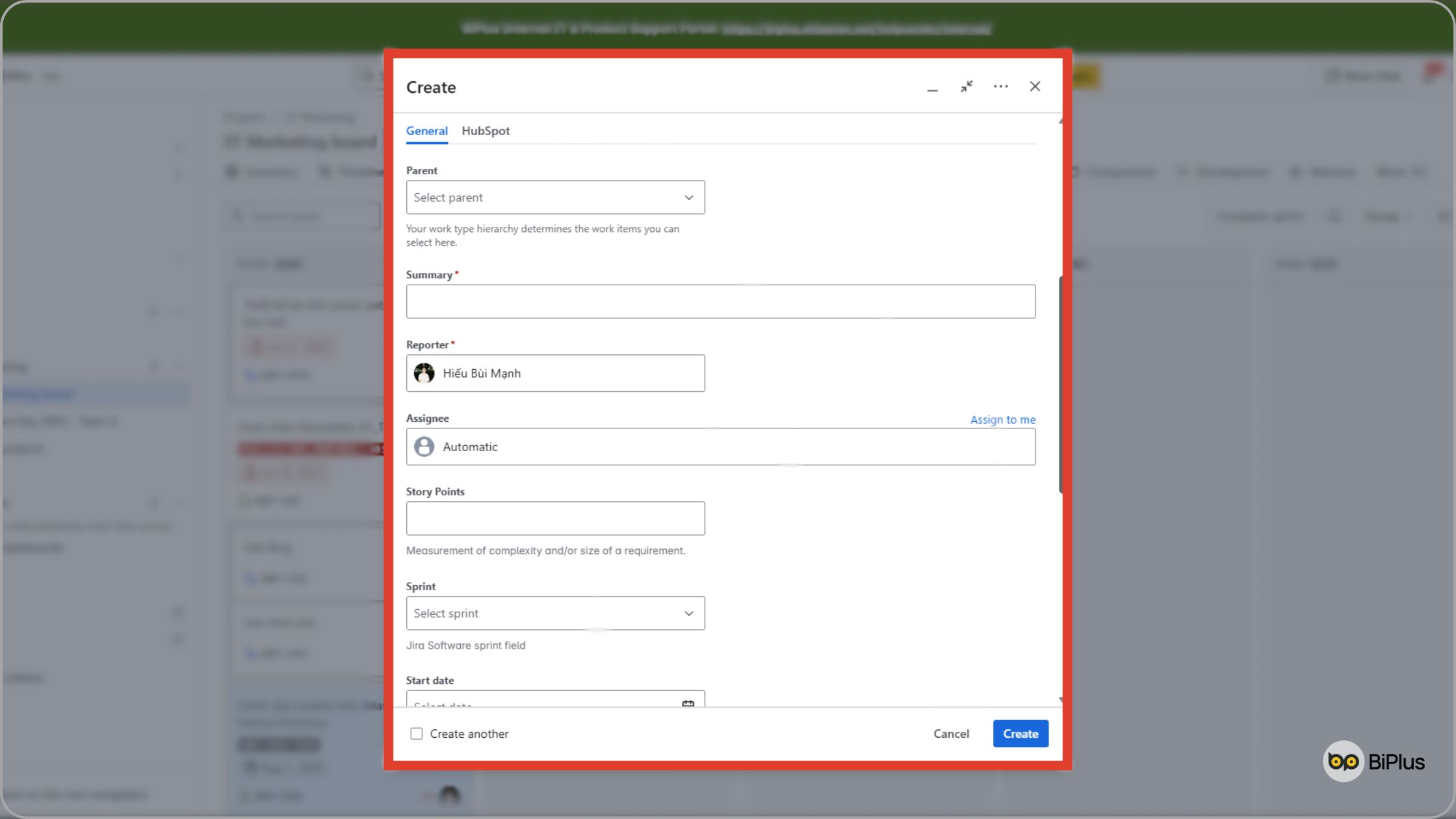
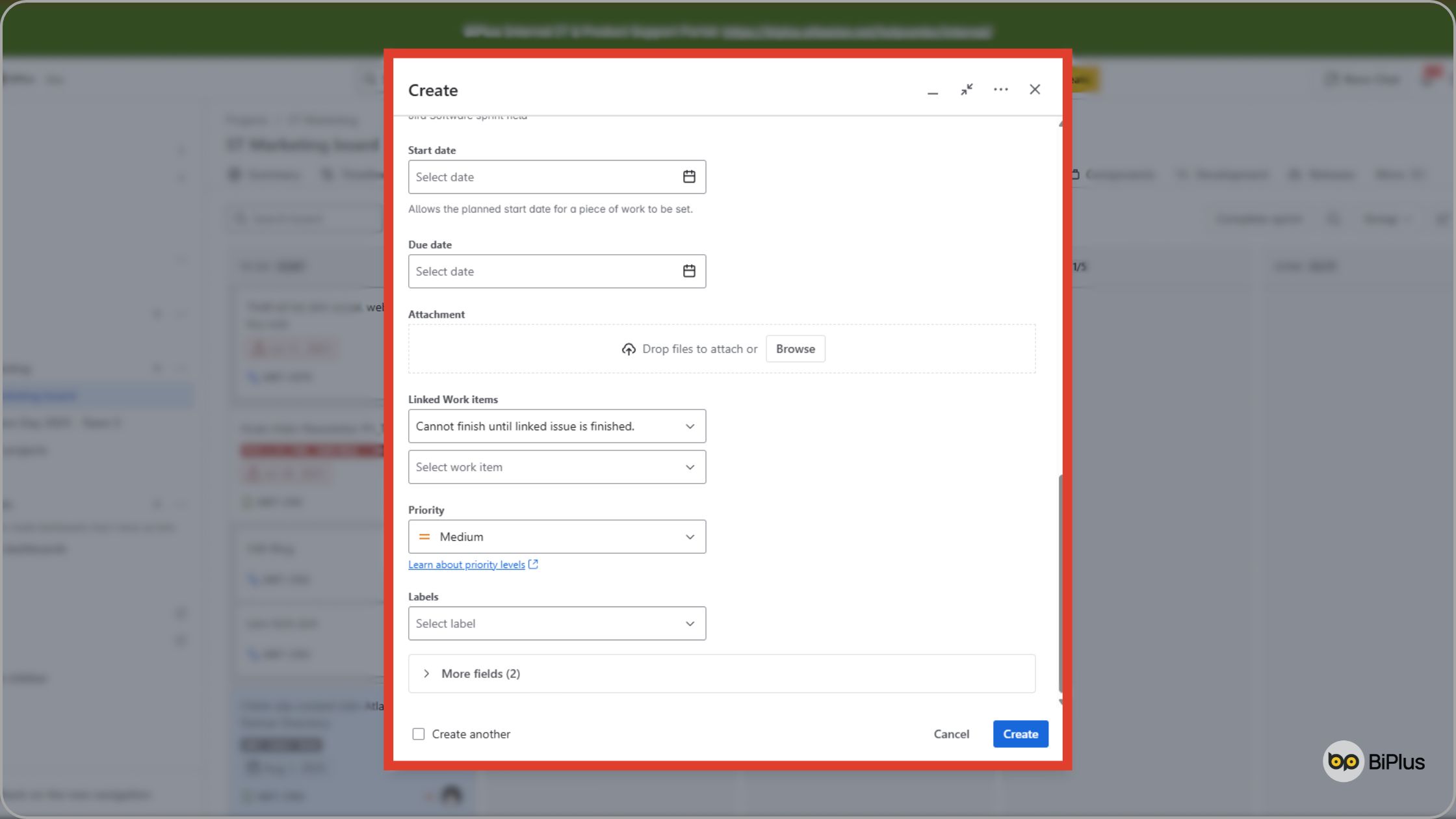
Mẹo: Giao việc rõ ràng, bóc tách công việc càng cụ thể càng tốt và đính kèm tài liệu nếu cần – để tránh hiểu nhầm.
3. Chia nhỏ công việc với Sub-task
Khi một Task quá lớn, hãy chia nhỏ bằng các Sub-task để theo dõi cụ thể từng bước. Thao tác:
-
Bước 1: Vào một Issue, chọn Create subtask
-
Bước 2: Tạo từng đầu việc nhỏ tương ứng với bước thực hiện
Ví dụ: Với task “Thiết kế lại landing page BiPlus”, bạn có thể chia ra các sub-task như: Nghiên cứu các landing page tham khảo, viết nội dung headline và call-to-action, chuẩn bị ảnh minh họa, logo khách hàng…
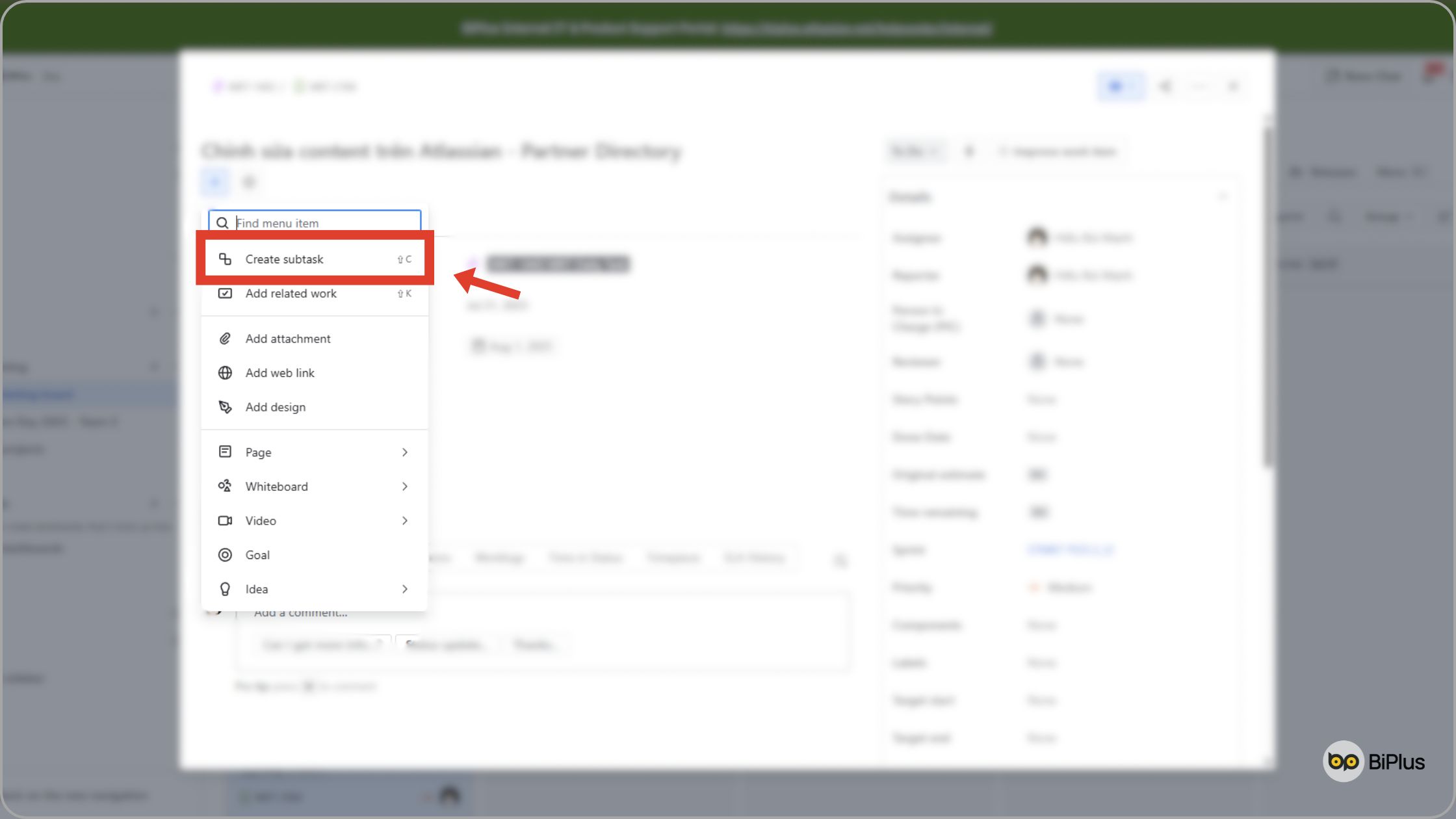
Lưu ý: Hệ thống phân cấp mục công việc Jira
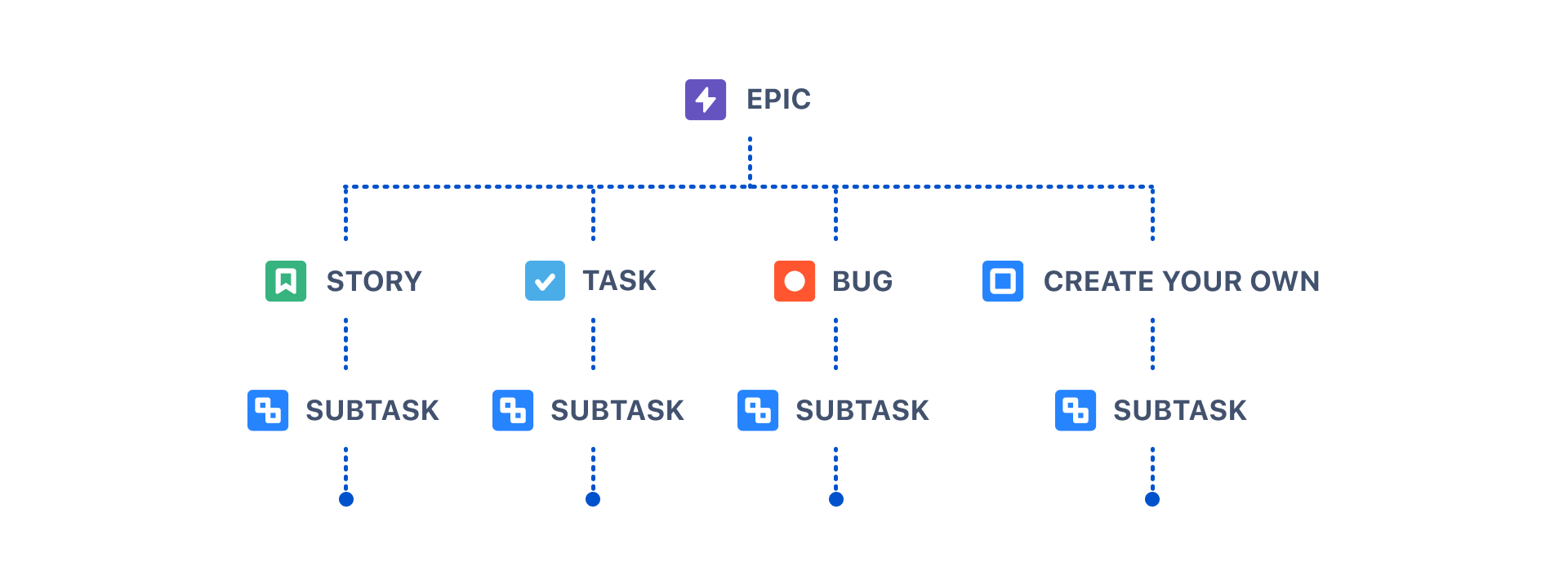
4. Theo dõi tiến độ bằng nhiều chế độ hiển thị
Jira cho phép bạn quan sát toàn bộ khối lượng và tiến độ qua các view khác nhau:
-
Board View: Kéo – thả các Task giữa các trạng thái như To Do / In Progress / Done
-
List View: Xem toàn bộ task theo bảng, dễ lọc và xử lý
-
Timeline View: Xây dựng kế hoạch dạng Gantt, thể hiện mối phụ thuộc
-
Calendar View: Theo dõi toàn bộ deadline trong tháng, quý
Ví dụ: Khi chạy nhiều chiến dịch song song, bạn có thể dùng Timeline View để xem các chiến dịch nào đang chồng chéo, hoặc dùng Calendar View để kiểm tra xem ngày nào bị dồn nhiều deadline.
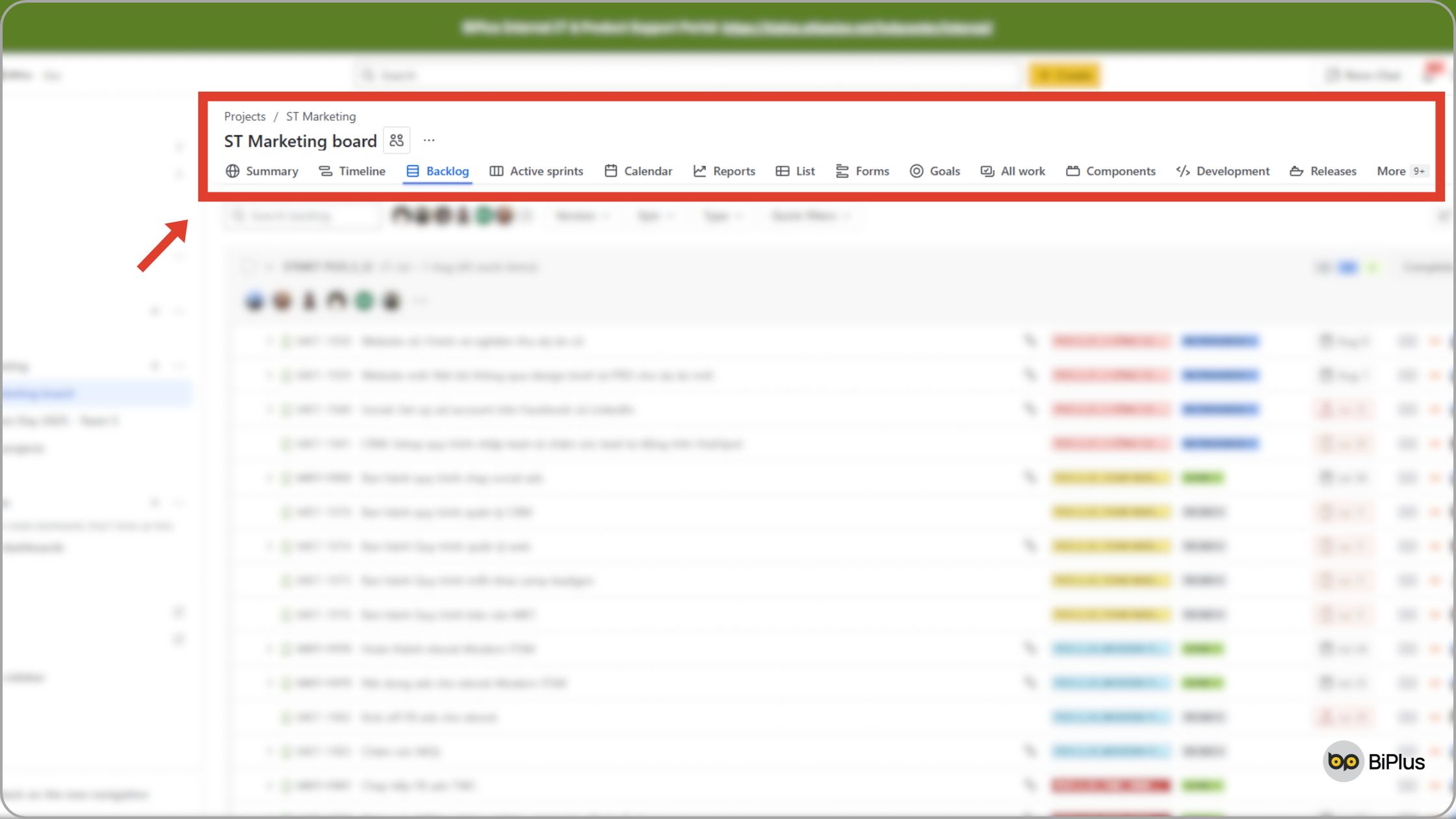
5. Giao việc liên phòng ban bằng Forms
Nếu team bạn thường xuyên nhận yêu cầu từ các bộ phận khác (Chăm sóc khách hàng, Marketing,…), hãy dùng Forms để chuẩn hóa quy trình nhận việc. Thao tác:
-
Bước 1: Vào mục Forms trong Project
-
Bước 2: Tạo form với các trường: mô tả, deadline, người phụ trách, file đính kèm
-
Bước 3: Share link để các phòng ban điền thông tin vào đúng mẫu
Ví dụ: Phòng Kinh doanh muốn nhờ Marketing làm Brochure cho sự kiện khách hàng. Thay vì nhắn Zalo, họ điền vào form có sẵn trên Jira để gửi đầy đủ thông tin (sản phẩm, deadline, tài liệu liên quan…)
6. Quản lý tổng thể với Summary View (bảng tổng quan)
Jira cung cấp các báo cáo và bảng tổng hợp về trạng thái công việc của toàn team:
-
Task theo trạng thái (To do – In progress – Done)
-
Mức độ ưu tiên, deadline trễ, workload từng người
-
Giúp quản lý phát hiện điểm nghẽn và điều phối hợp lý
Ví dụ: Team lead muốn biết trong tuần này còn bao nhiêu đầu việc chưa giao, ai đang quá tải, có task nào trễ hạn không – chỉ cần vào Summary là thấy ngay.
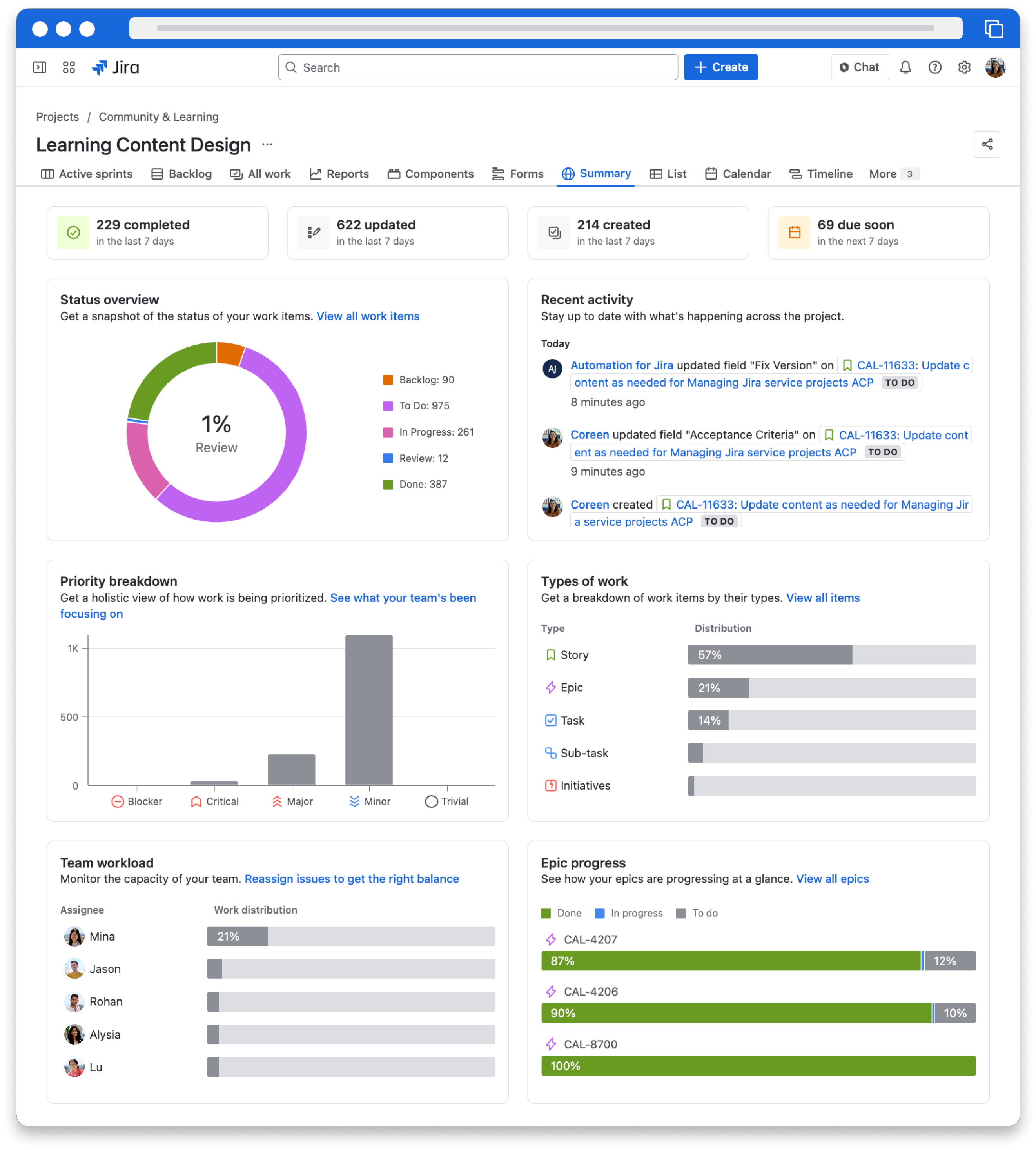
7. Liên kết giữa công việc và tri thức – dùng Jira kết hợp Confluence
Khi cần chia sẻ tài liệu, biên bản họp, kế hoạch hoặc yêu cầu từ khách hàng – hãy dùng Confluence, nền tảng tài liệu tích hợp với Jira.
-
Gắn link task Jira vào từng mục của tài liệu
-
Mọi người có thể vừa đọc tài liệu, vừa click vào task tương ứng để theo dõi tiến độ
Ví dụ: Sau buổi họp kế hoạch chiến dịch Tháng 7, bạn ghi biên bản họp trên Confluence và gắn các task tương ứng từ Jira vào từng hạng mục.
8. Sử dụng Smart Links – Liên kết thông tin xuyên hệ thống
Bạn có thể chèn trực tiếp bảng Jira, timeline hoặc lộ trình sản phẩm vào Confluence, giúp mọi người cập nhật thông tin tại một nơi duy nhất mà không cần chuyển tab.
Ví dụ: Trong một trang kế hoạch truyền thông, bạn có thể chèn bảng task Jira để toàn team theo dõi tiến độ ngay trên trang kế hoạch.
9. Gắn công việc với mục tiêu chung bằng tính năng Goals
Đừng để nhân viên chỉ “làm cho xong task” – hãy kết nối từng công việc nhỏ với mục tiêu lớn (OKR, KPI…).
-
Bước 1: Vào mục Goals, tạo mục tiêu cấp công ty hoặc phòng ban
-
Bước 2: Gắn các task liên quan với từng goal
-
Bước 3: Theo dõi tiến độ đạt mục tiêu theo thời gian thực
Ví dụ: Chiến dịch quảng bá sản phẩm A gắn với OKR quý 3 của team Marketing. Bạn tạo một Goal “Tăng nhận diện của thương hiệu” rồi gắn các task như viết bài PR, chạy quảng cáo… vào mục tiêu này.
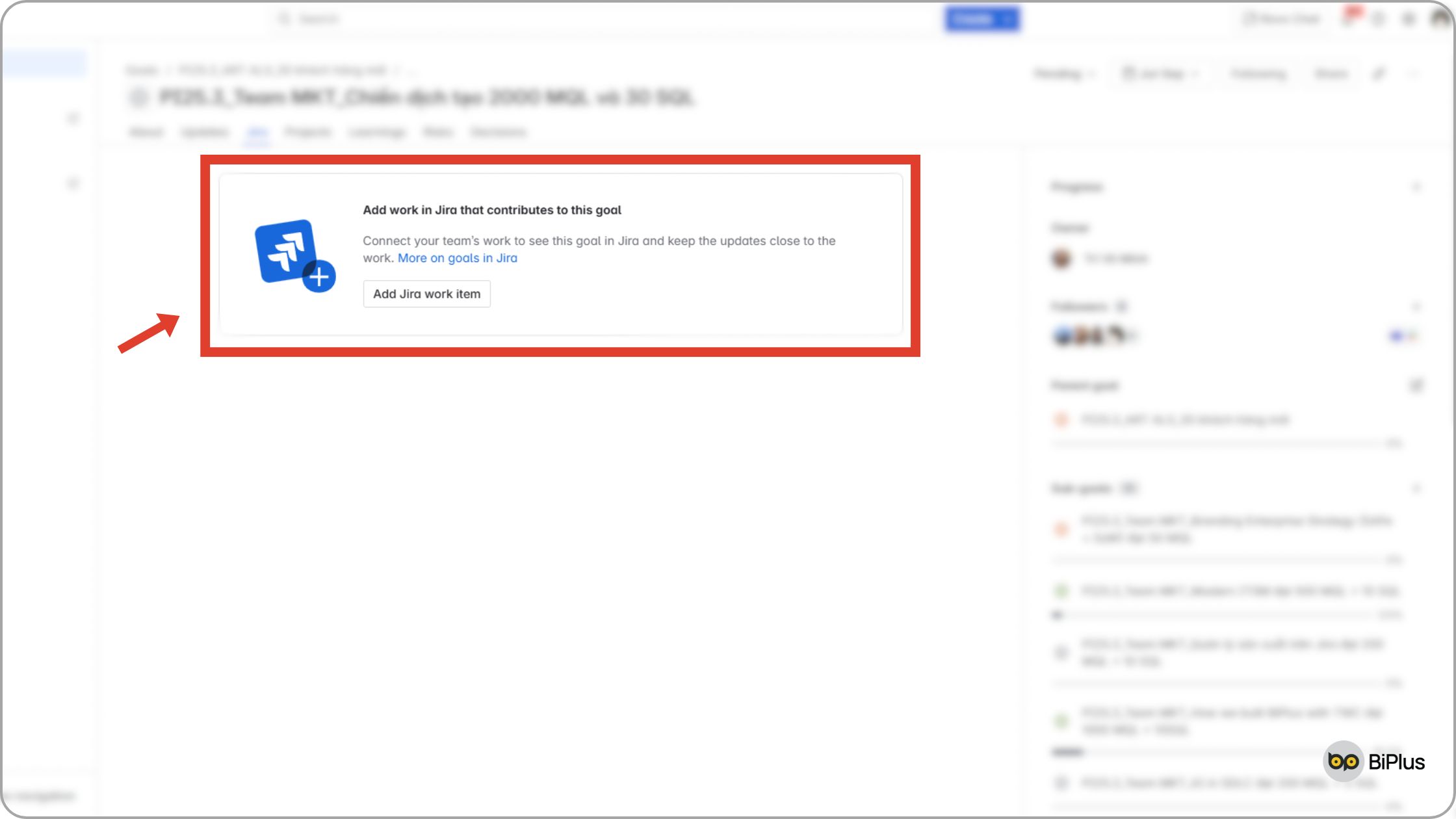
10. Theo dõi thời gian làm việc
Mỗi issue đều có thể gắn Time Estimate, theo dõi thời gian thực tế đã làm, thời gian còn lại – từ đó quản lý được khối lượng và phân bổ hợp lý.
Ví dụ: Task “Chuẩn bị nội dung cho chiến dịch chạy Ads Facebook” được ước tính 3 ngày. Thành viên cập nhật thời gian làm mỗi ngày giúp team lead kiểm soát tiến độ và phân phối lại nếu cần.
11. Tìm kiếm & lọc nhanh với công cụ tìm nâng cao
Khi số lượng công việc tăng cao, bạn có thể tìm theo người phụ trách, trạng thái, deadline… hoặc dùng ngôn ngữ JQL để lọc theo logic chi tiết.
Ví dụ: Team muốn lọc các task chưa bắt đầu trong chiến dịch Tháng 7 hoặc tìm tất cả việc giao cho bạn A trong tuần này.
12. Tạo Dashboard cá nhân hoặc nhóm
Dashboard là nơi bạn tổng hợp các biểu đồ, báo cáo hoặc danh sách task quan trọng với mình hoặc team. Thao tác:
-
Bước 1: Vào Dashboard > Create dashboard
-
Bước 2: Thêm gadget như: Filter results, Pie chart, Assigned to me…
Ví dụ: Trưởng nhóm muốn theo dõi riêng các campaign lớn trong tháng có thể tạo dashboard với các biểu đồ tiến độ và bảng danh sách các Epic liên quan.
13. Mở rộng Jira bằng Marketplace
Jira có hàng nghìn add-on từ Atlassian Marketplace: từ quản lý CRM, Gantt chart nâng cao, đến tự động hóa quy trình. Hãy thử cài đặt và đánh giá để tìm ra bộ công cụ phù hợp với doanh nghiệp của bạn.
Ví dụ: Team Marketing có thể cài plugin để kết nối Jira với Google Analytics hoặc lên lịch đăng bài mạng xã hội.
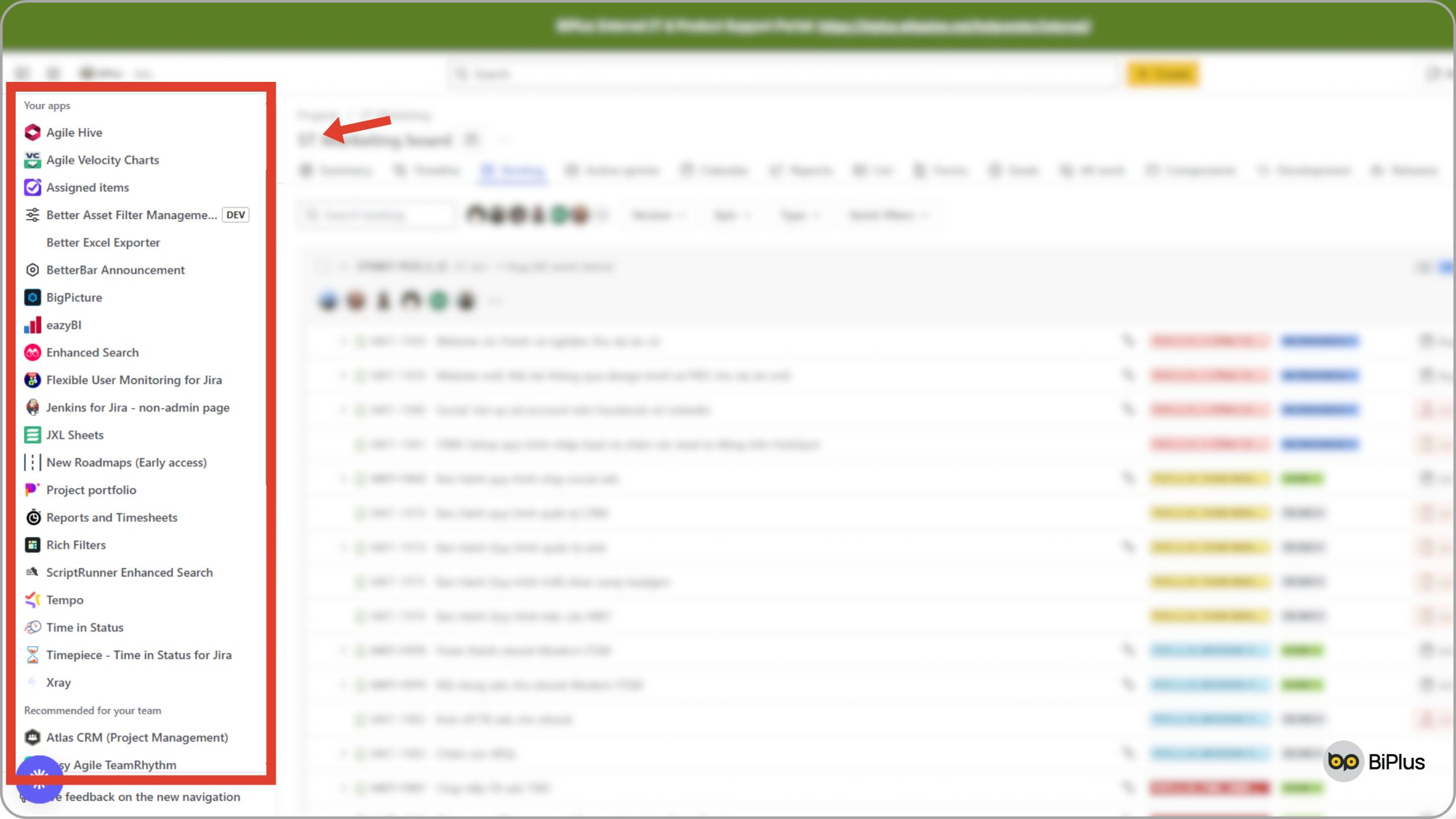
Hướng dẫn sử dụng Rovo: AI tích hợp để tối ưu hóa Jira
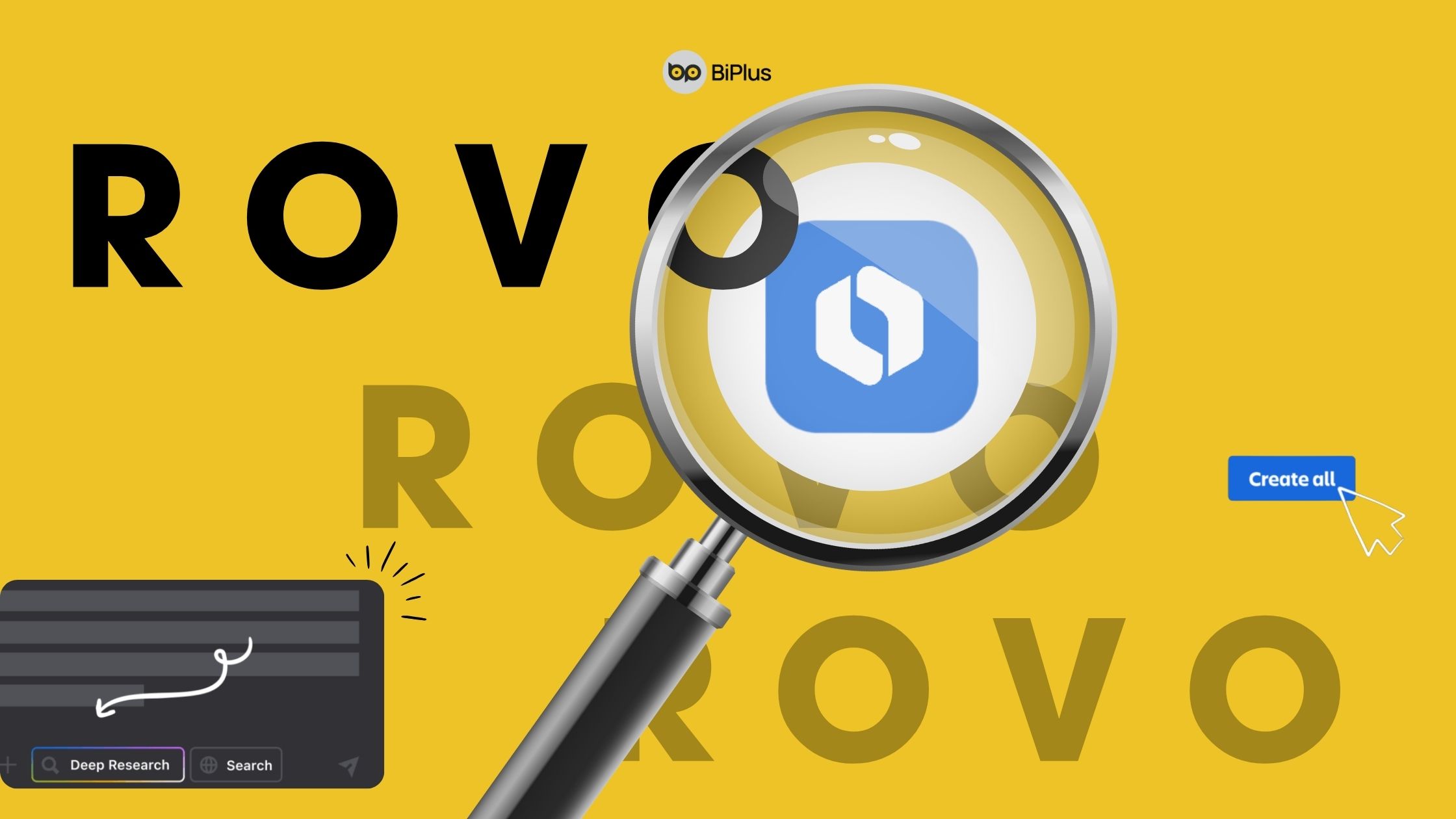
Sau khi đã thiết lập hệ thống làm việc minh bạch với Jira – câu hỏi tiếp theo là: “Làm sao để tăng tốc xử lý thông tin và giảm tải công việc lặp đi lặp lại?”
Đó là lúc bạn cần đến Rovo – trợ lý AI mới đến từ Atlassian, là giải pháp để mang trí tuệ nhân tạo vào quy trình Jira, hỗ trợ bạn và team làm việc thông minh hơn, rút ngắn thời gian xử lý công việc và tăng hiệu quả phối hợp. Hãy cùng khám phá cách sử dụng Rovo ở Jira qua các tính năng cốt lõi dưới đây:
1. Tìm task bằng ngôn ngữ tự nhiên
Bạn không còn phải nhớ chính xác tên hoặc mã task nữa. Chỉ cần hỏi Rovo những câu như “Các task chưa hoàn thành trong chiến dịch tháng 7 là gì?” hoặc “Ai đang bị quá tải việc trong tuần này?”, Rovo sẽ truy vấn ngay dữ liệu trên Jira – thậm chí cả Confluence hay Google Drive nếu đã được kết nối – và đưa ra câu trả lời tự nhiên, dễ hiểu. Mọi thao tác tìm kiếm trở nên mượt mà, tiết kiệm thời gian và loại bỏ việc phải lục lọi nhiều công cụ cùng lúc.
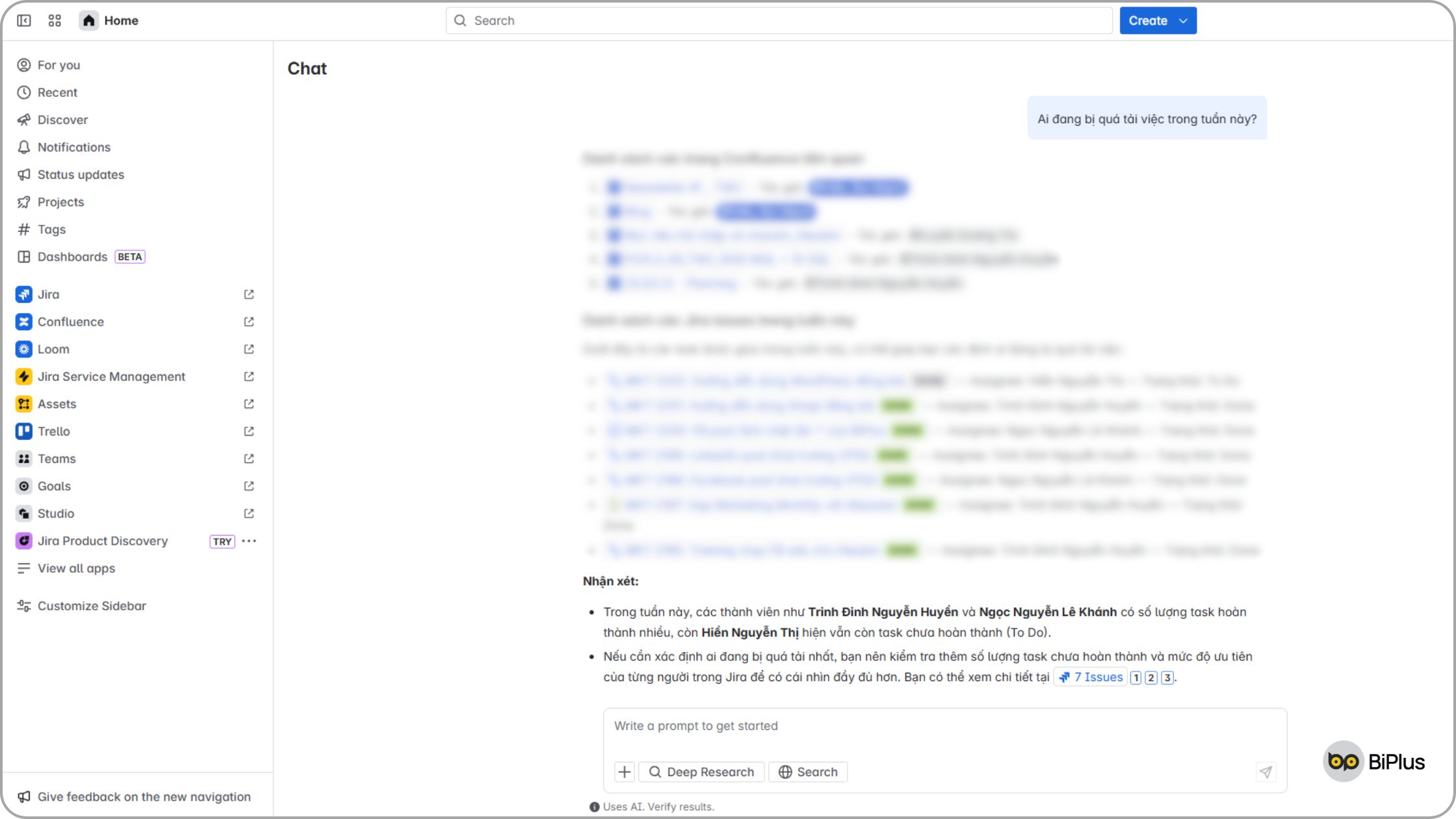
2. Viết và chỉnh sửa mô tả công việc
Nếu bạn đã từng giao task nhưng đồng nghiệp hiểu sai, thì phần mô tả công việc chính là nguyên nhân. Rovo có thể giúp bạn viết lại mô tả một cách rõ ràng hơn, dịch sang tiếng Anh/ tiếng Việt, điều chỉnh giọng điệu – ví dụ trang trọng hơn cho văn bản báo cáo, hoặc thân thiện hơn cho các yêu cầu nội bộ. Chỉ cần gõ: “Viết lại phần mô tả này ngắn gọn hơn” – Rovo sẽ xử lý trong vài giây.
3. Tóm tắt thảo luận và tài liệu liên quan
Trong các task có nhiều comment, hoặc gắn với tài liệu dài, việc đọc lại toàn bộ để nắm nội dung là tốn thời gian. Rovo có thể giúp bạn tóm tắt tất cả các trao đổi dưới một task, cũng như nội dung từ tài liệu Confluence hoặc Google Docs đã liên kết, để bạn nắm được thông tin cốt lõi chỉ trong một đoạn văn.
4. Tạo sub-task từ yêu cầu lớn
Khi bạn viết mô tả một đầu việc lớn (Epic), Rovo có thể gợi ý danh sách các sub-task chi tiết tương ứng. Thay vì ngồi nghĩ từng bước và tạo thủ công, bạn chỉ cần xác nhận hoặc chỉnh sửa danh sách mà Rovo đề xuất. Từ đó, bạn không bỏ sót bước quan trọng nào.
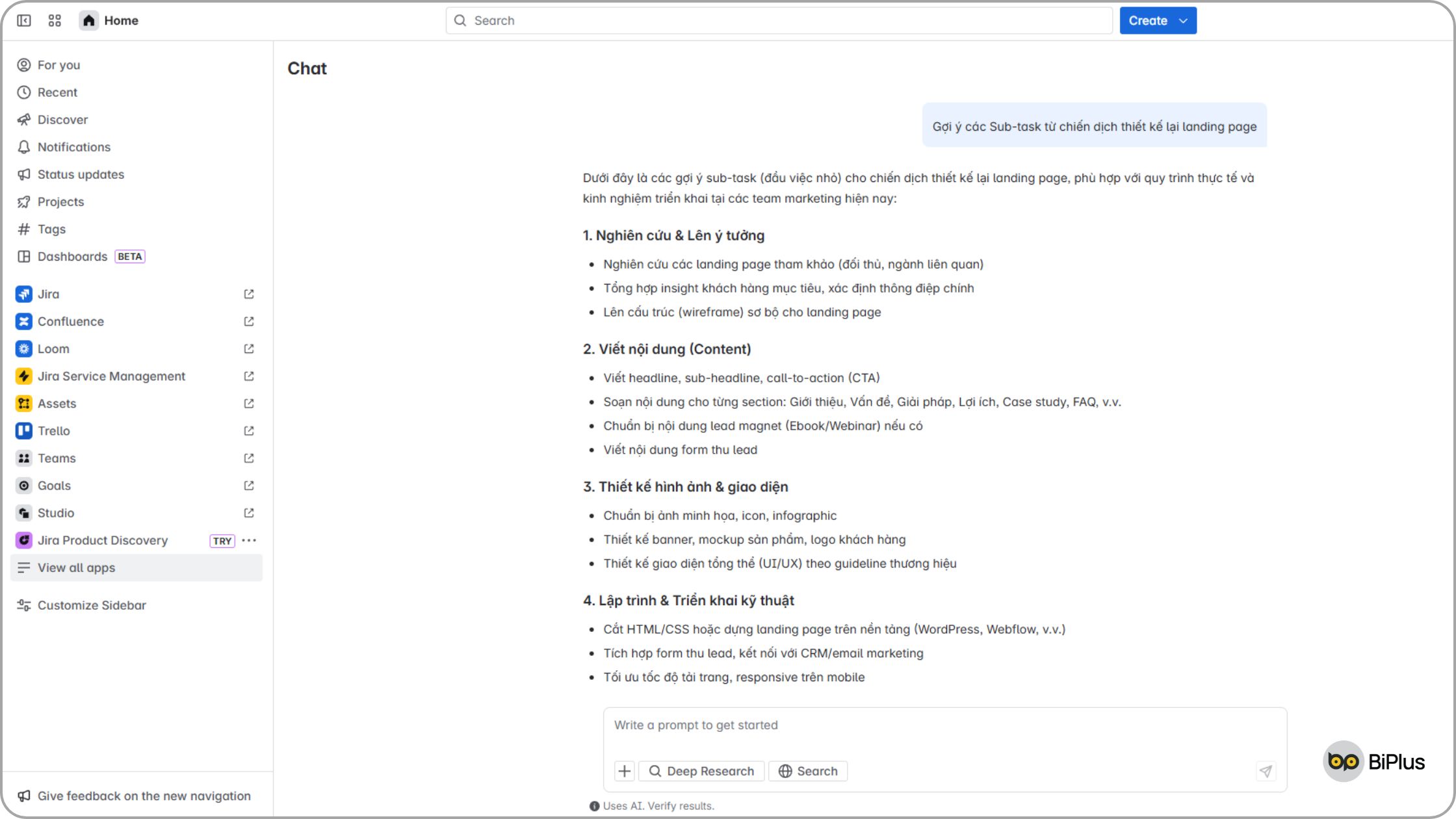
5. Tự động hóa bằng tiếng Việt
Rovo còn có khả năng tạo các quy tắc tự động trong Jira chỉ bằng ngôn ngữ tự nhiên. Ví dụ, bạn chỉ cần gõ: “Khi task trễ 3 ngày, gửi email cho trưởng nhóm” – Rovo sẽ biến nó thành rule sẵn sàng áp dụng. Điều này đặc biệt hữu ích cho những người không rành về cấu hình kỹ thuật nhưng vẫn muốn làm chủ quy trình team mình.
6. Chuyển đổi nội dung chat thành công việc
Thông tin quan trọng thường bị trôi trong các kênh Slack hay Microsoft Teams. Rovo có thể nhận diện các đoạn hội thoại có ý nghĩa hành động và tự động tạo task từ đó, với đầy đủ nội dung, người liên quan và link nguồn gốc.
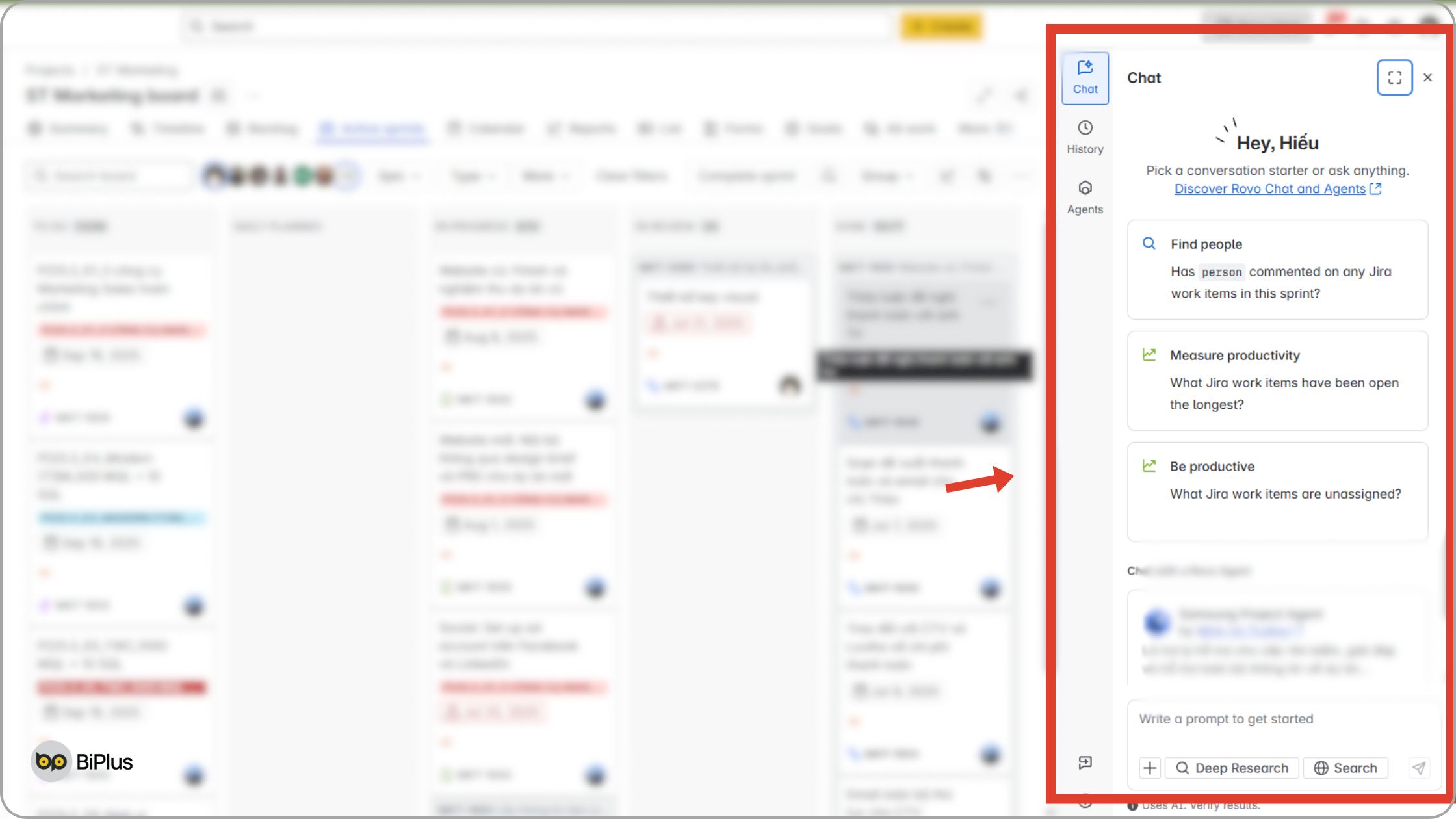
7. Gợi ý liên kết giữa các task
Bạn tạo một task mới và lo sợ rằng có thể ai đó đã làm việc tương tự? Rovo sẽ phân tích nội dung và gợi ý các task tương đồng, giúp bạn liên kết hoặc tránh trùng lặp, đặc biệt hữu ích với các team làm việc quy mô lớn hoặc nhiều phòng ban.
8. Rovo Agents – Trợ lý AI để tự động hóa tác vụ trong Jira
Đây là một trong những tính năng thú vị nhất của Rovo. Từng agents riêng biệt được huấn luyện nhằm phục vụ từng vai trò hoặc mục đích sử dụng:
-
Agents có sẵn đã được Atlassian cung cấp: Có thể dễ dàng đảm nhận các công việc như viết ghi chú, dịch nội dung đa ngôn ngữ, quản lý backlog và nhiều công việc khác.
-
Agents tùy chỉnh: Người dùng có thể tạo các Agents tùy biến cho phòng ban mà không cần lập trình. Atlassian Market có đa dạng các loại hình Agents mà bạn có thể khám phá và tham khảo!
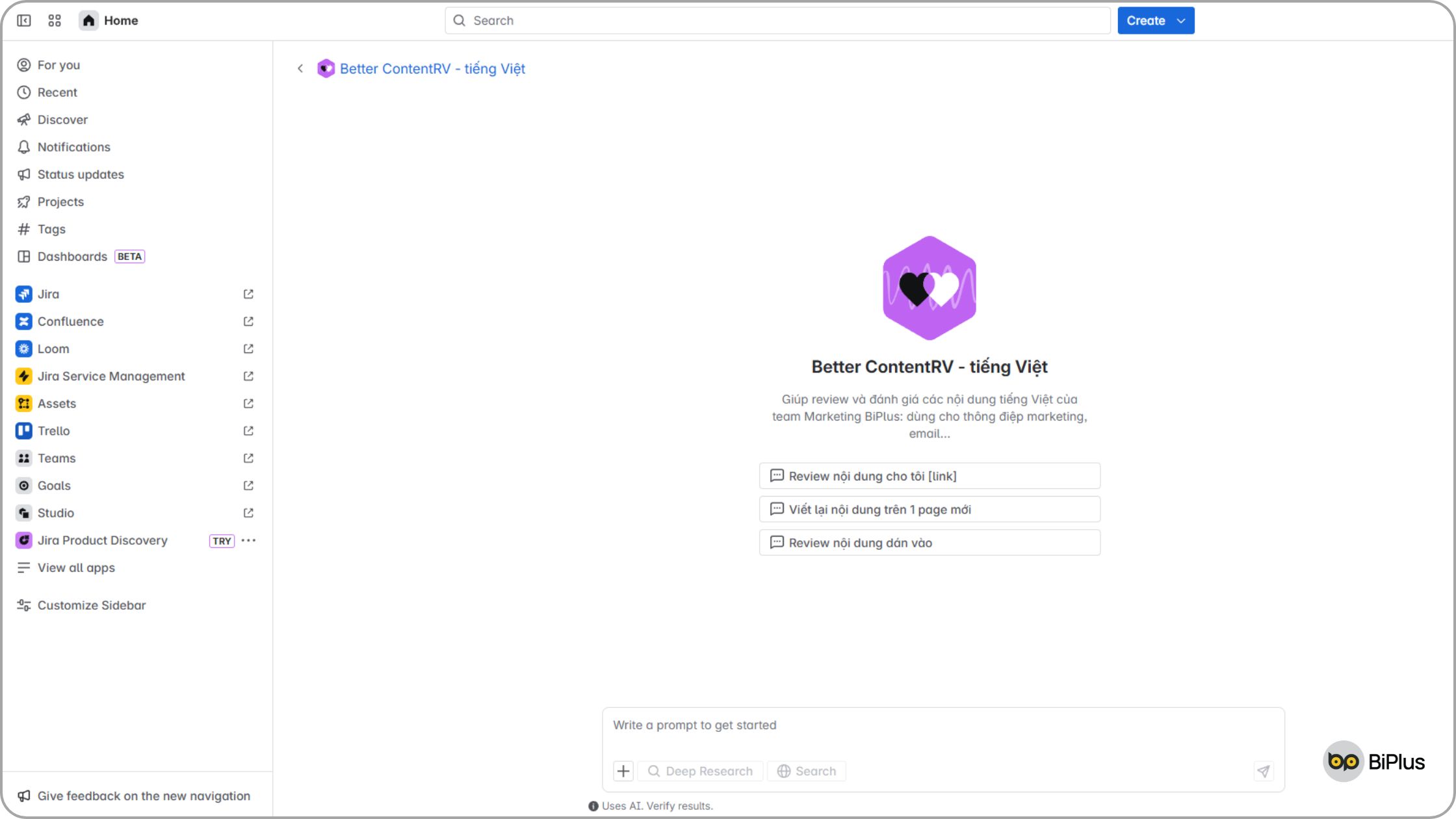
Mỗi team một cách dùng – Tìm hiểu xem cách Rovo ứng dụng cho từng team.
Làm chủ công việc với Jira và Rovo
Quản lý công việc không nên là một hành trình rối rắm. Với Jira – một nền tảng quản lý công việc có chiều sâu nhưng lại đủ trực quan để áp dụng ngay, bạn có thể xây dựng một hệ thống giao việc rõ ràng, theo dõi tiến độ minh bạch và đảm bảo không có đầu việc nào bị rơi rớt. Khi tích hợp thêm Rovo – trợ lý AI thông minh, bạn còn có thể ưu tiên công việc tốt hơn, tự động hóa nhắc việc và đảm bảo cả team luôn đồng bộ.
Dù bạn là quản lý dự án, nhân sự, marketing hay hỗ trợ kỹ thuật, việc sử dụng thành thạo Jira sẽ giúp bạn loại bỏ việc giao nhận mơ hồ, giảm phụ thuộc vào trí nhớ cá nhân, và tạo ra một môi trường làm việc minh bạch
Bắt đầu đơn giản, chuẩn hóa quy trình, và từng bước loại bỏ silo thông tin trong tổ chức của bạn – ngay từ hôm nay.